Hiểu rõ cách kết nối bàn phím Bluetooth với laptop không chỉ tạo ra trải nghiệm người dùng tốt hơn mà còn mở ra nhiều tiện ích, đặc biệt cho những người sử dụng máy tính với hệ điều hành Windows 7. Để thành công trong việc kết nối này và tận dụng hết tính năng của bàn phím Bluetooth, bạn cần nắm vững cách kết nối bàn phím Bluetooth với laptop một cách hiệu quả. Trong bài viết này, chúng tôi sẽ hướng dẫn bạn từng bước cần thực hiện để đảm bảo quá trình kết nối diễn ra suôn sẻ.
Cách kết nối bàn phím Bluetooth với laptop một cách đơn giản nhất
Kết nối bàn phím Bluetooth với laptop là một quy trình không phức tạp, nhưng có thể thay đổi tùy thuộc vào hệ điều hành đang sử dụng. Dưới đây là hướng dẫn chi tiết để bạn có thể dễ dàng thực hiện điều này.
Cách kết nối bàn phím Bluetooth với laptop sử dụng Windows
Để thực hiện kết nối bàn phím Bluetooth trên laptop sử dụng Windows một cách nhanh chóng, bạn có thể làm theo các bước sau:
- Bật chức năng Bluetooth: Chọn Start, sau đó vào Control Panel, tiếp theo là Devices and Printers, và chọn Add a device.
- Kích hoạt Bluetooth trên bàn phím: Thường sẽ có đèn LED nhấp nháy báo hiệu bàn phím đang trong chế độ kết nối.
- Kết nối thiết bị: Khi Bluetooth đã được bật, tên bàn phím sẽ hiển thị trong danh sách thiết bị khả dụng trên laptop. Hãy chọn tên bàn phím và nhấn Next.
- Xác thực mã: Nếu bàn phím yêu cầu, nhập mã xác thực hiển thị trên màn hình laptop vào bàn phím, sau đó nhấn Enter.
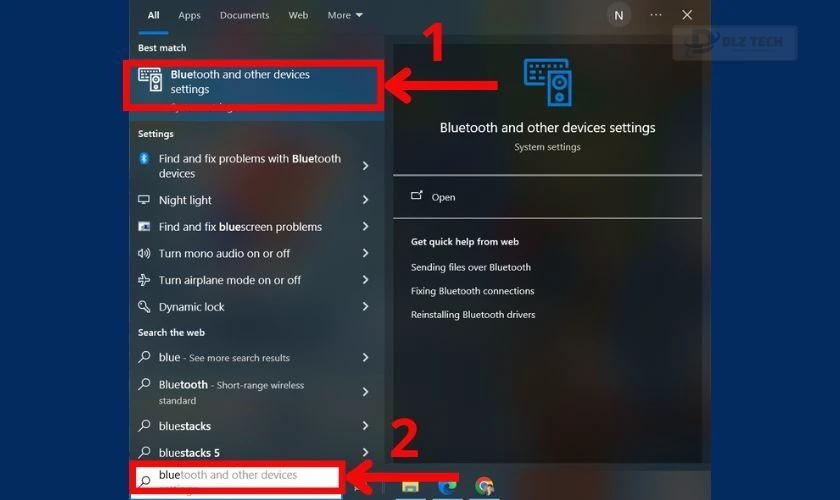
Sau khi hoàn tất các bước trên, bàn phím Bluetooth sẽ được kết nối thành công với laptop Windows của bạn.
Cách kết nối bàn phím Bluetooth với laptop hệ điều hành MacOS
Để kết nối bàn phím Bluetooth trên laptop MacOS, bạn có thể thực hiện theo các bước sau:
- Truy cập cài đặt Bluetooth trên Mac: Nhấp vào biểu tượng Apple ở góc trên bên trái màn hình, sau đó chọn System Preferences và Bluetooth.
- Bật bàn phím Bluetooth: Kiểm tra để chắc chắn bàn phím đã được bật và trong chế độ kết nối.
- Thiết lập kết nối: Bàn phím sẽ xuất hiện trong danh sách các thiết bị khả dụng, bạn chỉ cần chọn và nhấn Connect.
- Xác thực mã: Nếu cần thiết, nhập mã xác thực hiển thị trên màn hình Mac vào bàn phím.
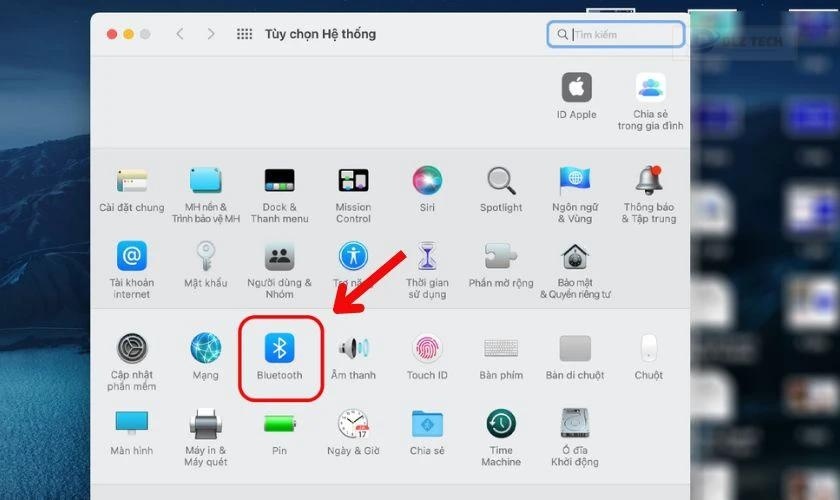
Khi các bước đã hoàn tất, bàn phím Bluetooth của bạn sẽ được kết nối với laptop MacOS và sẵn sàng sử dụng.
Kết nối bàn phím không dây qua đầu thu
Nếu bạn đang sử dụng bàn phím không dây có đầu thu, hãy làm theo các bước dưới đây để kết nối:
- Kết nối đầu thu vào cổng USB: Đầu thu thường đi kèm với bàn phím và cần được cắm vào cổng USB của laptop.
- Bật bàn phím không dây: Đảm bảo bàn phím đã được bật và trong chế độ kết nối.
- Chờ kết nối tự động: Laptop sẽ tự động nhận diện bàn phím và kết nối với nó. Nếu không tự động kết nối, bạn nên kiểm tra lại hướng dẫn sử dụng đi kèm với bàn phím để còn biết cách kết nối thủ công.

Chúc bạn thành công trong việc kết nối bàn phím Bluetooth với laptop của mình, bất kể bạn đang sử dụng Windows, MacOS hay bàn phím không dây qua đầu thu.
💬 Có thể bạn quan tâm: cách kết nối bàn phím bluetooth với điện thoại
Xử lý khi laptop không kết nối được bàn phím Bluetooth
Khi gặp vấn đề kết nối bàn phím Bluetooth với laptop, có một số cách bạn có thể thử để khắc phục:
Kiểm tra quy trình kết nối
📝 Bài viết liên quan: cách tắt màn hình máy tính bằng bàn phím
Đầu tiên, hãy kiểm tra lại quy trình kết nối để chắc chắn rằng cả laptop và bàn phím Bluetooth đều ở trạng thái sẵn sàng kết nối:
📌 Khám phá bài viết sau: bàn phím laptop không gõ được
- Chế độ kết nối bàn phím: Hãy chắc chắn bàn phím đã được bật và ở chế độ kết nối. Thông thường, đèn LED sẽ nhấp nháy khi bàn phím đang ở chế độ này.
- Bluetooth trên laptop: Kiểm tra mục Settings, chọn Devices và sau đó chọn Bluetooth & other devices, đảm bảo Bluetooth đã được bật.
- Thử kết nối lại: Trong phần Bluetooth & other devices, nhấn vào Add Bluetooth or other device, chọn Bluetooth và tìm bàn phím trong danh sách thiết bị khả dụng.
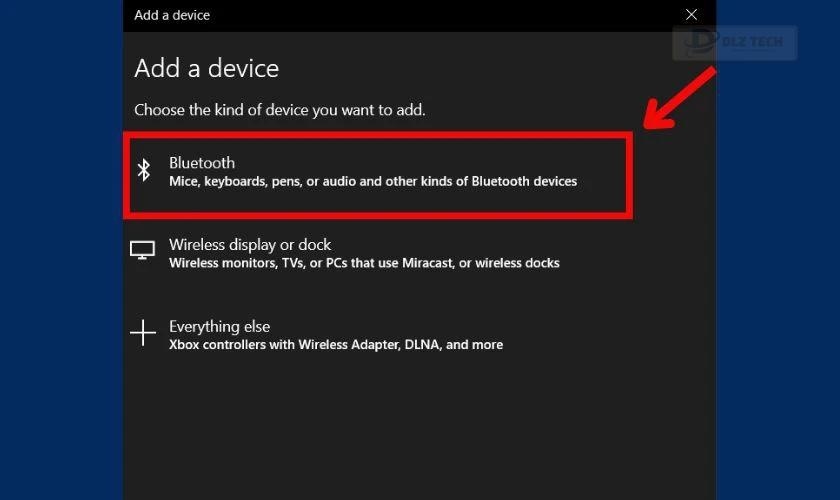
Nếu bạn thực hiện chính xác các bước này, bàn phím Bluetooth sẽ được kết nối với laptop thành công.
Khởi động lại thiết bị
Việc khởi động lại laptop và bàn phím cũng có thể giúp loại bỏ nhiều vấn đề kết nối. Thực hiện theo các bước sau:
- Tắt nguồn thiết bị: Tắt hoàn toàn laptop và bàn phím Bluetooth.
- Khởi động lại laptop: Sau khi tắt, hãy khởi động lại laptop và đợi cho đến khi hệ điều hành khởi động hoàn toàn.
- Bật lại bàn phím: Nếu tất cả đã sẵn sàng, bật lại bàn phím Bluetooth và thử kết nối lại.

Sau khi thực hiện những bước này, hãy thử kết nối lại bàn phím Bluetooth với laptop và xem có sự thay đổi nào không.
Bật tính năng Bluetooth Support trên laptop
Nếu dịch vụ hỗ trợ Bluetooth bị tắt, bạn cần kiểm tra và kích hoạt lại dịch vụ này bằng cách:
Bước 1: Nhấn tổ hợp phím Windows + R để mở hộp thoại Run.
Bước 2: Gõ services.msc và nhấn Enter để mở cửa sổ Services.
Bước 3: Tìm biểu tượng Bluetooth trong danh sách, và tìm Bluetooth Support.
Bước 4: Nhấp chuột phải vào Bluetooth Support Service, chọn Properties. Trong tab General, thiết lập Startup type là Automatic và chọn Start nếu dịch vụ chưa hoạt động.
Bước 5: Nhấn Apply và sau đó chọn OK.

Sau khi hoàn thành các bước này, bạn sẽ có thể sử dụng chức năng Bluetooth trên laptop để kết nối với các thiết bị một cách hiệu quả.
Cài đặt Driver Bluetooth cho laptop
driver Bluetooth bị lỗi hoặc thiếu cũng có thể khiến việc kết nối gặp khó khăn. Để kiểm tra và cài đặt driver mới:
Bước 1: Thực hiện kiểm tra phiên bản driver Bluetooth hiện tại trong tab Driver.
Bước 2: Tải driver mới nhất từ trang web của nhà sản xuất laptop hoặc thiết bị Bluetooth.
Bước 3: Cài đặt driver mới tải về theo hướng dẫn từ nhà sản xuất.
Bước 4: Khởi động lại máy sau khi cài đặt driver và thử kết nối lại với bàn phím Bluetooth.
Bằng cách làm theo những hướng dẫn trên, bạn có thể khắc phục hầu hết các sự cố kết nối bàn phím Bluetooth với laptop.
Nơi sửa chữa lỗi kết nối bàn phím Bluetooth với laptop uy tín
Nếu bạn gặp khó khăn trong việc kết nối bàn phím Bluetooth với laptop, Dlz Tech là một trong những lựa chọn đáng tin cậy cho bạn.
- Dịch vụ chuyên nghiệp: Quy trình tiếp nhận và kiểm tra được thực hiện một cách chính xác và tỉ mỉ.
- Kỹ thuật viên có kinh nghiệm: Đội ngũ kỹ thuật viên chuyên môn cao, có kinh nghiệm dày dạn trong việc xử lý các sự cố.
- Công cụ hiện đại: Thiết bị sửa chữa hiện đại giúp đảm bảo hiệu quả công việc.
- Thời gian xử lý nhanh chóng: Dịch vụ tiết kiệm thời gian cho khách hàng với quy trình làm việc khoa học.
- Chính sách bảo hành rõ ràng: Bảo hành công việc đã thực hiện và hỗ trợ nếu bạn gặp lại vấn đề.
- Giá cả hợp lý: Cung cấp dịch vụ với giá cả cạnh tranh, minh bạch.

Hãy đến với Dlz Tech để nhận hỗ trợ nhanh chóng và hiệu quả cho sự cố kết nối bàn phím Bluetooth của bạn.
Kết luận
Với những chỉ dẫn trên, cách kết nối bàn phím Bluetooth với laptop trở nên dễ dàng hơn rất nhiều. Nếu có vấn đề xảy ra, đừng ngần ngại tìm đến Dlz Tech để được tư vấn và hỗ trợ chuyên nghiệp.
Tác Giả Minh Tuấn
Minh Tuấn là một chuyên gia dày dặn kinh nghiệm trong lĩnh vực công nghệ thông tin và bảo trì thiết bị điện tử. Với hơn 10 năm làm việc trong ngành, anh luôn nỗ lực mang đến những bài viết dễ hiểu và thực tế, giúp người đọc nâng cao khả năng sử dụng và bảo dưỡng thiết bị công nghệ của mình. Minh Tuấn nổi bật với phong cách viết mạch lạc, dễ tiếp cận và luôn cập nhật những xu hướng mới nhất trong thế giới công nghệ.
Thông tin liên hệ
Dlz Tech
Facebook : https://www.facebook.com/dlztech247/
Hotline : 0767089285
Website : https://dlztech.com
Email : dlztech247@gmail.com
Địa chỉ : Kỹ thuật Hỗ Trợ 24 Quận/Huyện Tại TPHCM.







